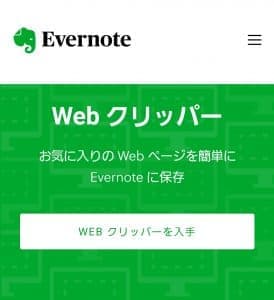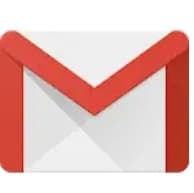
Googleのメールサービスgmailは、プライベートだけでなく仕事で使っている方も多いようです。
そんなgmailで「デスクトップのChromeだけgmailが開けない!」「ショートカットが効かない!」不具合が発生しています。
今回は不具合の詳細と対処法について徹底解説していきます。
GmailがPCのchromeで開けない、ショートカットが効かない原因と詳細

現在、スマホのgmailは問題ないのに、デスクトップのchromeだけ開けないという不具合が起きています。
下記では、その原因と詳細を紹介していきます。
Evernote Web Clipperのショートカット設定が原因
この不具合の主な原因は、Evernote Web Clipperの設定が原因のようです。
Evernote Web ClipperはEvernoteの拡張機能で、Evernoteのみ入れている人はこの不具合理由にはあたりません。
普段デスクトップからgmailにアクセスしていない

gmailではセキュリティが強化されており、正しいログインアカウントであっても、ログイン環境が違うとスムーズにログインできないことがあります。
これはアカウントの乗っ取りを防ぐ為で、二段階認証や本人確認を求められます。
不具合によって二段階認証画面が表示されず、先に進めないこともあるようです。
新しいデスクトップを使っている

こちらも上と同じで、別環境からのアクセスだと判断されるようです。
PCを買い替える時は、Googleアカウントやパスワードを控えておくとスムーズに移行できます。
普段とは違う場所で使用している

職場やネットカフェなど、普段とは違うPCでログインしようとしても二段階認証や本人確認を求められることがあります。
引っ越しなどで場所が変わったり別のWi-Fiを使っていたりしても、同じく別環境からのアクセスだと見做されるようです。
chromeが最新ではない

chromeが最新でない場合は、gmailとうまく連携できずに不具合が起こることがあります。
自動更新を切っている場合は確認しましょう。
GmailがPCのchromeで開けない、ショートカットが効かない場合の対処法

それではgmailがデスクトップのchromeだけ開けない場合の対処法を解説していきます。
Evernote Web Clipperのショートカット設定を外す
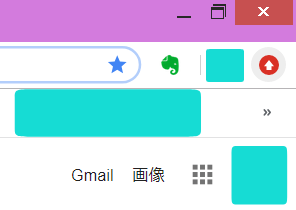
この不具合は、Evernote Web Clipperのキーボードショートカットの設定を変更することで改善されます。
chromeの右上にあるEvernoteのアイコンを右クリックし、オプションを開きます。
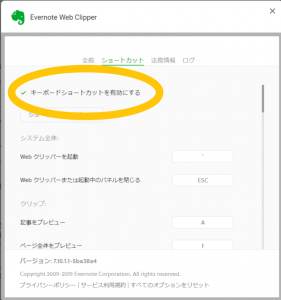
そうするとEvernoteの設定が出ますので、一覧から「キーボードショートカットを無効にする」を選択します。
キーボードのショートカットを無効にする
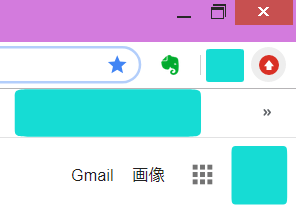
chromeの機能であるgmailのキーボードのショートカットを無効にすると不具合が改善したと言う報告があります。
まずはchromeの検索ページ右上からgmailを開きます。
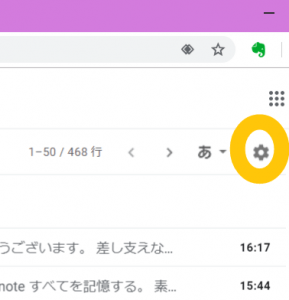
gmail右側にあるアイコンから設定を選びます。
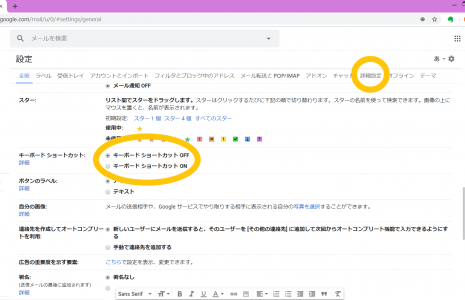
一覧の中に在るキーボードシュートカットからON/OFFを切り替えることができます。
上のタブからは更に詳細な設定ができます。キーボードのショートカットをカスタムしている方は、こちらも選んでください。
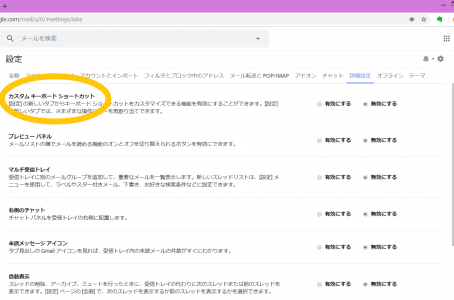
一覧の中にあるカスタムキーボードショートカットで、ON/OFFを切り替えられます。
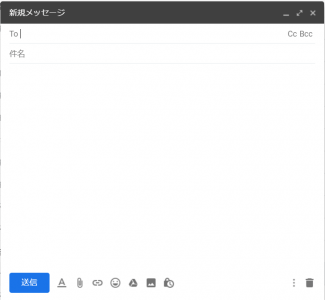
また、gmailをエディタとして使っている方もいると思います。
gmailを何かと紐付けして動かしている場合、不具合が出る場合があります。
二段階認証を有効にする
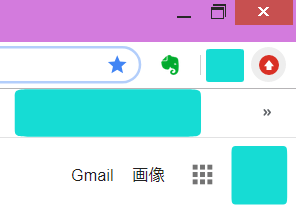
二段階認証が無効になっていると、二段階認証が必要なのに二段階認証画面が表示されずにログインできないことがあります。
また、逆に二段階認証を無効にすることで正常にログインできることもあるようです。
この設定を変えるためには、画像右下の青い部分にあるアイコンからGoogleアカウントにログインします。
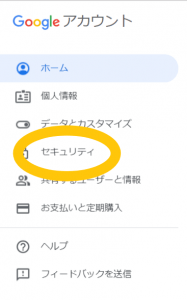
Googleアカウントの左側にあるセキュリティを選びます。
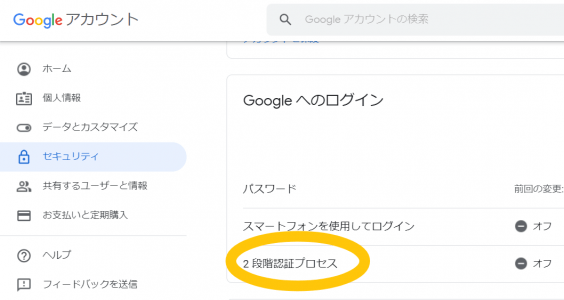
真ん中の欄にある2段階認証プロセスから、ON/OFFを切り替えられます。
chromeをアップデートする
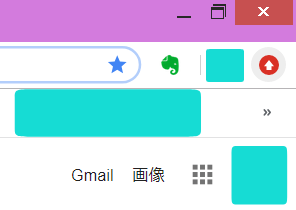
chromeのアップデートはGoogle検索画面の右上の家のアイコンで確認できます。
| 更新なし | アイコンが表示されません |
| 緑 | 更新可能になってから2日経過 |
| オレンジ | 更新可能になってから4日経過 |
| 赤 | 更新可能になってから7日経過 |
アイコンの色は、上記のように更新可能になってからの時間経過を表します。
PCを再起動する
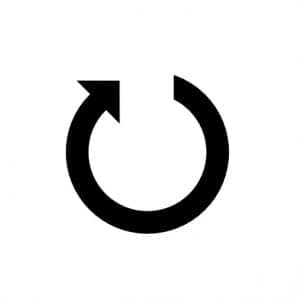
不具合の原因が見当たらない場合は、PCの再起動を試してみましょう。
特にchromeなどのアップデートが反映されていない場合は、この方法でうまくいきます。
キャッシュやクッキーをクリアする
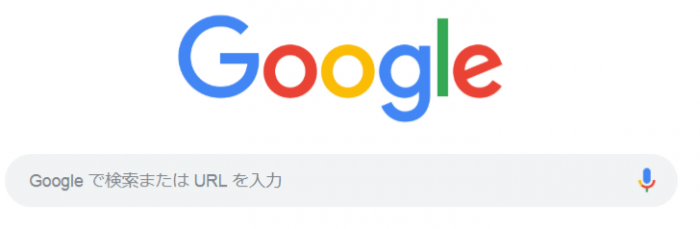
キャッシュやクッキーをクリアするとうまくいくこともあります。
Googleの検索画面でCtrl+Hのキーを押します。
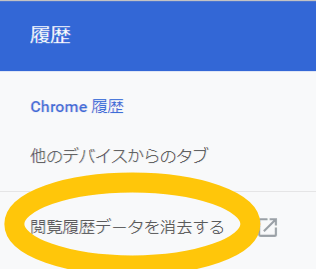
すると履歴が開きますので、左上の閲覧履歴データを消去するを選択します。